TOPページ > データ入稿
データ入稿
パソコンで作った作品データが入稿できます。
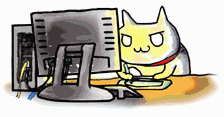 イラストレータや、フォトショップで作ったデータを入稿出来ます。
イラストレータや、フォトショップで作ったデータを入稿出来ます。
データ作成について、何かご不明な点がございましたら、お気軽にお問い合わせ下さい。
>>お問い合わせはこちら
まずは対応アプリケーションのバージョンや、データ制作上の注意事項など、下記の一覧表でご確認下さい。データ入稿は、4種類の方法の中から選べます。詳しくはこのボタンを押して下さい。
データ入稿の種類
★入稿データは、必ず変形しなくても良い『 原寸 』データをご入稿ください!
表紙および本文のご入稿頂くデータは、必ずそのまま印刷できる『原寸』のデータをご入稿ください。拡大・縮小することでスクリーントーンを貼った部分がモアレを起こしたり、線画の潰れや荒れにつながります。
対応アプリケーションなど入稿に際しての注意事項
| OS | Macintosh,Windows |
|---|---|
| アプリケーション | Macintosh Adobe Illustrator CC2018まで Adobe Photoshop CC2018まで Windows Adobe Illustrator CC2018まで Adobe Photoshop CC2018まで |
入稿可能なファイル形式
| フォント | すべてアウトライン化して下さい |
|---|---|
| 保存形式 | EPS |
| 注意事項 |
|
| 推奨解像度 | フルカラー(表紙のみ)350dpi/グレースケール 300~600dpi/モノクロ2階調600dpi ※解像度の単位は『pixel/inch』 |
|---|---|
| 保存形式 | EPS・PSD・TIFF |
| 注意事項 |
|
| Comic Studio (コミスタ) |
BMP形式もしくはPSD形式に書き出したデータのみ入稿可能です。 |
|---|---|
| PhotohopCS2以上 | レイヤーを全て統合されていれば入稿可能です。 |
| その他 | Photoshopで開く事が出来る形式(PSD・EPS・PDF・TIFF・BMPなどの保存形式)の場合に限り、入稿可能です。 |
フォントについて
Photoshopでは文字のラスタライズ、Illustratorでは文字のアウトライン化をして必ず文字フォントを画像データにして下さい。文字フォントデータをそのままで入稿してしまいますと文字のイメージやレイアウト等が変わってしまいます。
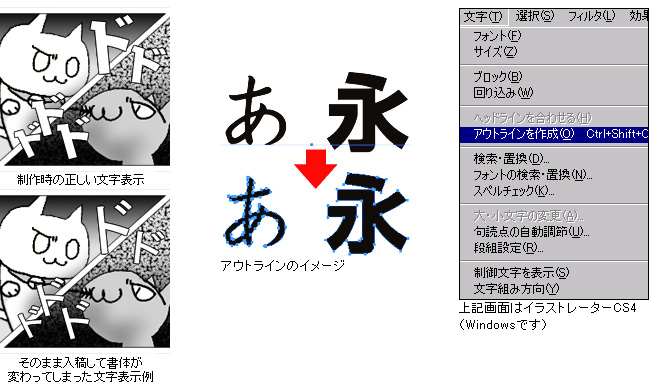
アウトライン作成したいフォントは、ひとつひとつ選択しなくても、「編集」メニューから「すべてを選択」して、「アウトライン作成」すると一括で行えます。また、その際フォント以外のものを選択していても大丈夫です。
また、アウトライン作成前に、後から修正できるようにファイルをバックアップとして残される事をお薦めします。
(ラスタライズ or アウトライン作成した後からの文字編集はできません!元データは残しておきましょう。)
ファイル名のつけ方について
保存時のファイル名は8ページ本(本文ページ=8ページ+表紙)なら表紙用のデータを『表1(表紙オモテ)、表4(表紙ウラ)』として、本文ページは最初を『001』最後のページが『008』となるように、そのページ数である数字をファイル名にして下さい。
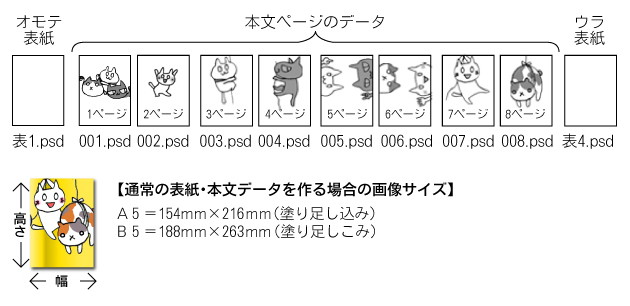
■画像を見開きで使いたい時

*注意1/
一般的なマンガの場合は『右綴じ』なので、オモテ表紙とウラ表紙を見開きで作る場合、オモテ表紙は左側になります。

*注意2/
画像にノンブルを入れる場合も『イラスト集』は左側が偶数ページとなりますが、『マンガ』は右側が偶数ページですのでご注意下さい。
データの保存・圧縮
- ■CD・MO等のメディアに保存して入稿する際
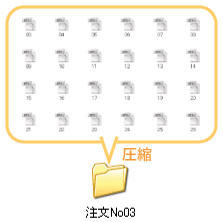
- 本文のファイル名は各ページのノンブルの数字にし、表紙のデータは分かりやすいように半角英数にして保存して下さい。メディアに保存する際、データを圧縮してからの保存はデータが破損する場合がありますので、圧縮はしないでメディアにそのまま保存して下さい。
- ■データをオンラインで入稿する際
-
本文のファイル名は各ページのノンブルの数字にし、表紙のデータは分かりやすいように半角英数にして保存して下さい。データはフォルダにまとめ、Macは zip ・ sit 、Winは lzh ・ zip のいずれかの形式で圧縮して下さい。
圧縮後のファイル名は必ず半角英数でお客様のお名前にして下さい。
圧縮ソフトはWindowsでは「+Lhaca(ラカ)」(フリーウェア)が標準的に使用されています。
●「+Lhaca」はこちら
データの入稿方法(詳細)
同人誌印刷.comでは、以下の3つの入稿方法の中から選べます。
入稿方法①|FTP入稿
FTPソフトを使用して入稿 〈ファイル容量最大1GBまでの場合におすすめ〉
 入稿データをFTPソフトを使用して、弊社指定のFTPサーバーにデータをアップロードして入稿いただけます。
入稿データをFTPソフトを使用して、弊社指定のFTPサーバーにデータをアップロードして入稿いただけます。
「ご注文確認メール」の後に弊社からお送りする「FTPアカウントのお知らせメール」に記載されたホスト名・ユーザ名で当店のFTPサーバへFTPクライアントソフト(FFFTPやFetch)を使用してログインしていただき、圧縮していただいた入稿データを送信してください。
詳しくはこちらのFTPアップロード方法をご覧ください。
※データのアップロードが完了しましたら、アップしたデータの「ファイル名(ご注文番号)」を記入した『入稿完了メール』を弊社までお送りください。
入稿完了のサインとなります。
入稿方法②|オンライン入稿
オンラインストレージを使用して入稿 〈大容量のデータ入稿の場合におすすめ〉
 大容量のデータ入稿の場合におすすめな、オンラインストレージサービスを利用した入稿方法です。
大容量のデータ入稿の場合におすすめな、オンラインストレージサービスを利用した入稿方法です。
例:容量無制限の無料オンラインストレージ firestorage
詳しくはこちらのアップロード方法をご覧ください。
※firestorage以外のオンラインストレージサービス(例:ギガファイル便など)でもデータ入稿可能です。
※データのアップロードが完了しましたら、アップ先のURLを貼り付けて『入稿完了メール』を弊社までお送りください。メールには必ず「ご注文番号」を忘れずにご記入ください。
入稿完了のサインとなります。
入稿方法③|メールでのオンライン入稿
Eメールにファイル添付して送信 〈ファイル容量10MBまでの場合におすすめ〉
 入稿データをメールに添付して送信していただきます。メールには必ず「ご注文番号」を忘れずにご記入ください。
入稿データをメールに添付して送信していただきます。メールには必ず「ご注文番号」を忘れずにご記入ください。
ただし、お客様がご契約されているプロバイダにより、送信可能なファイル容量が制限されていますのであらかじめご確認ください。
次に、入稿完了メールを送信していただきます。メールには必ず「ご注文番号」を忘れずにご記入ください。お送りいただいた入稿メールが『送信完了』のサインとなります。
※最初に送信するデータを入稿するメールとは別に「入稿完了メール」としてお送りください。
